Galaxy S21 Ultra là một trong những mẫu điện thoại có nhiều tính năng nhất trên thị trường hiện tại. Mẫu điện thoại này được trang bị dung lượng pin lên tới 5.000 mAh và hỗ trợ sạc nhanh 25w. Thực tế cho thấy, dung lượng pin của Galaxy S21 Ultra đủ để cung cấp năng lượng trong một ngày sử dụng. Tuy nhiên, thời lượng này thay đổi tùy theo nhu cầu sử dụng cũng như việc tối ưu bằng cách tắt bớt các tính năng mà người dùng có thể không dùng đến.
Hạn chế hiệu suất của điện thoại để tăng thời lượng sự dụng là điều mà không ai muốn. Đây là một thiết bị cao cấp và hầu hết người dùng đều muốn trải nghiệm những thứ tốt nhất. Tuy nhiên, nếu bạn vẫn muốn cải thiện thời lượng pin trên Galaxy S21 Ultra mà không phải cắt giảm trải nghiệm, chúng tôi có một số mẹo nhỏ sau để bạn tham khảo.
7 mẹo để cải thiện thời lượng pin trên Galaxy S21 Ultra
Dưới đây là một số cách để tăng thời lượng sử dụng trên Galaxy S21 Ultra mà không ảnh hưởng quá nhiều đến trải nghiệm người dùng.
1. Sử dụng riêng Chế độ tối (Dark Mode)
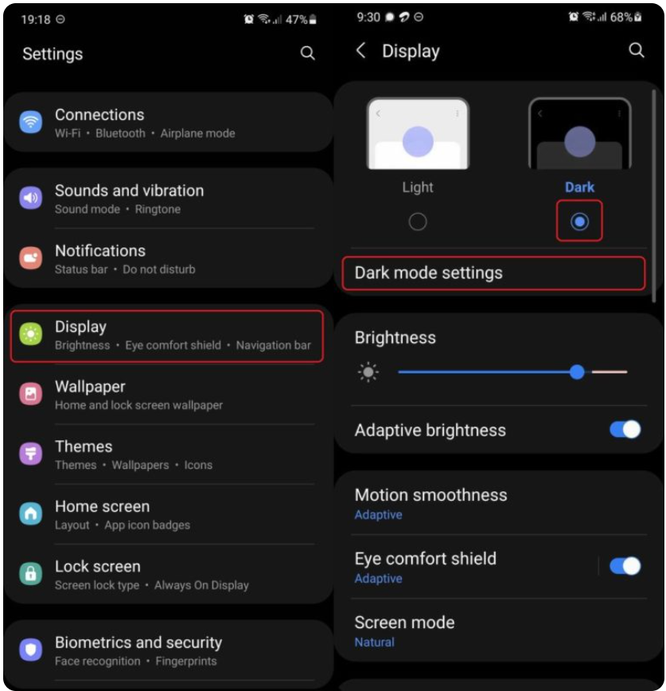 |
|
Ảnh: Sam Mobile |
Giống như nhiều điện thoại Galaxy khác, Galaxy S21 Ultra cũng được trang bị tính năng Chế độ tối có thể bật tắt tùy chỉnh. Chế độ này không chỉ thân thiện với mắt mà còn tốt cho pin. Bằng cách bật chế độ này ngay cả vào ban ngày, bạn có thể tiết kiệm được một thời lượng pin đáng kể.
Để bật Chế độ tối trên Galaxy S21 Ultra, trước tiên bạn cần mở Cài đặt, sau đó truy cập vào phần Hiển thị và chọn vào dấu tick bên dưới phần “Tối” để kích hoạt, sau đó chạm vào Cài đặt chế độ Tối để chắc chắn tùy chọn Bật theo lịch đang ở chế độ Tắt.
2. Sử dụng tốc độ làm mới Chuẩn khi cần thiết
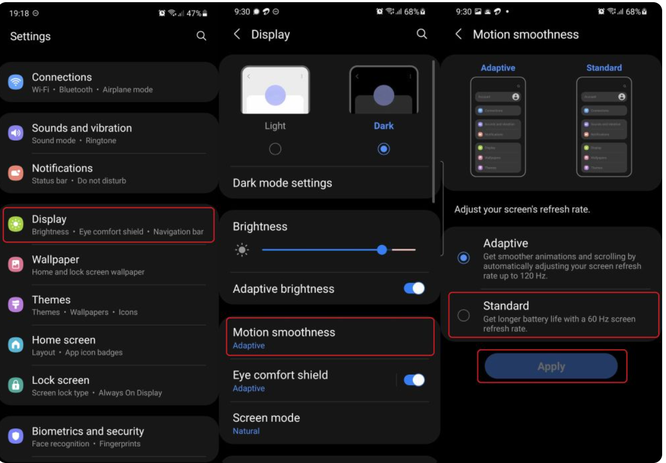 |
|
Ảnh: Sam Mobile |
Tất cả người dùng đều biết tốc độ làm mới màn hình trên Galaxy S21 Ultra là một trong những tính năng đặc biệt nhất của mẫu máy này. Sử dụng điện thoại ở tần số làm mới 120Hz khiến mọi thứ trở mượt mà và phản hồi nhanh hơn, nhưng những cải tiến này lại khiến thiết bị của bạn phải sử dụng một phần lớn năng lượng.
Chúng tôi khuyến khích việc sử dụng tần số 120Hz bất cứ khi nào có thể, bởi tính năng này sẽ cải thiện đáng kể trải nghiệm người dùng. Tuy nhiên, nếu bạn cần một thời lượng sử dụng dài hơn, hãy tiết kiệm năng lượng bằng cách chuyển từ chế độ Tương thích sang Chuẩn.
Để chuyển đổi giữa tốc độ làm mới Tương thích và Chuẩn, bạn hãy truy cập Cài đặt > Màn hình > Độ mượt của chuyển động và chọn tùy chọn mà bạn muốn.
3. Giảm độ phân giải màn hình xuống FHD+
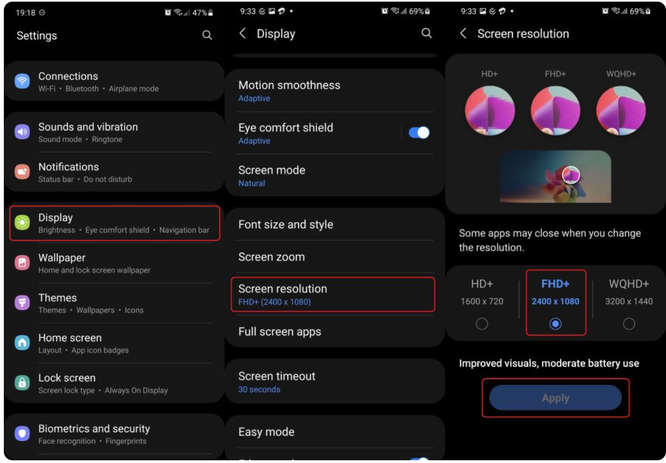 |
|
Ảnh: Sam Mobile |
Về căn bản, việc thay đổi độ phân giải màn hình từ WQHD + sang FHD + sẽ không ảnh hưởng quá nhiều đến tuổi thọ pin, nhưng nếu kết hợp độ phân giải thấp hơn với tốc độ làm mới tiêu chuẩn sẽ tạo ra sự khác biệt đáng kể về thời lượng sử dụng.
Để giảm độ phân giải màn hình, hãy truy cập menu Hiển thị thông qua Cài đặt sau đó cuộn xuống, chọn vào Độ phân giải màn hình và chọn tùy chọn FHD+ ở giữa. Người dùng thậm chí còn có thể tùy chỉnh chất lượng xuống HD+ để cải thiện thời lượng sử dụng hơn nữa.
4. Tắt 5G khi không cần thiết
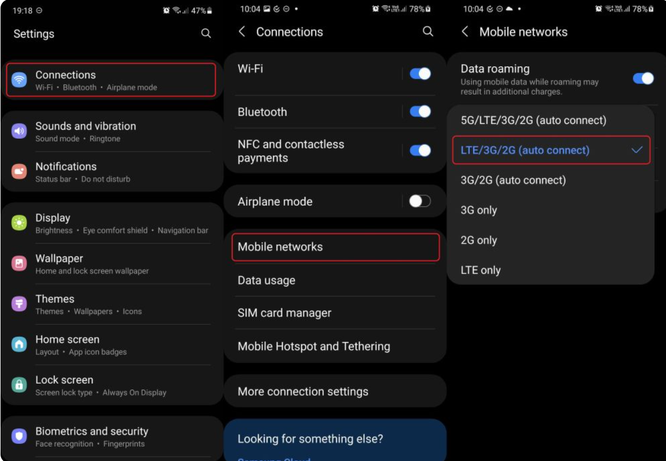 |
|
Ảnh: Sam Mobile |
Việc duy trì kết nối 5G liên tục sẽ ảnh hưởng không nhỏ đến thời lượng sử dụng điện thoại của bạn. Để tối ưu hóa thời lượng sử dụng trên thiết bị, người dùng nên chuyển xuống sử dụng 4G hoặc 3G.
Để tắt kết nối 5G, bạn hãy truy cập Cài đặt > Kết nối > Các mạng di động và chọn LTE/3G/2G (tự động kết nối) ở danh sách xổ xuống.
5. Luôn bật tính năng Giới hạn sử dụng dưới nền
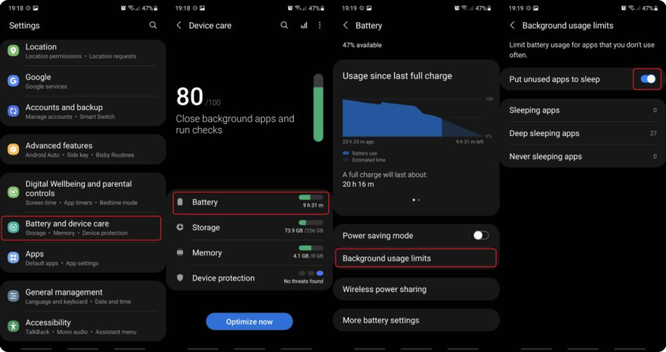 |
|
Ảnh: Sam Mobile |
Giới hạn sử dụng dưới nền sẽ tự động theo dõi thói quen sử dụng thiết bị của bạn và từ đó chỉ ra và đưa các ứng dụng bạn không thường xuyên sử dụng vào chế độ ngủ / ngủ sâu. Người dùng chỉ cần đơn giản bật tính năng này lên và nó sẽ tự động thực hiện tác vụ.
Để đảm bảo tính năng này được bật, bạn hãy vào Cài đặt > Chăm sóc pin và thiết bị > Pin > Giới hạn sử dụng dưới nền, sau đó chọn một trong ba tùy chọn và ấn vào dấu cộng (+) để thêm ứng dụng theo cách thủ công.
6. Tắt xử lý nâng cao
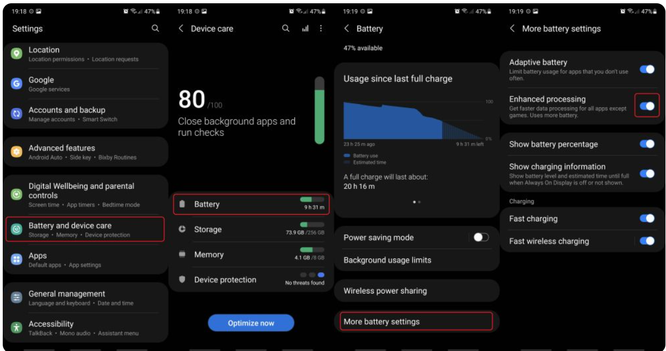 |
|
Ảnh: Sam Mobile |
Xử lý nâng cao là một tính năng mới được giới thiệu trên Android 11 / One UI 3. Tính năng này được tắt theo mặc định. Tuy nhiên, nếu bạn đã từng bật tính năng này thì nên tắt nó đi để tăng thời lượng sử dụng cho thiết bị.
Xử lý nâng cao giúp cải thiện hiệu suất của tất cả các ứng dụng, ngoại trừ trò chơi. Tuy nhiên, nó sẽ tiêu thụ khá nhiều năng lượng, các cảnh báo tiêu thụ năng lượng sẽ được hiện lên khi người dùng sử dụng tính năng này.
Để chuyển đổi, bạn hãy vào Cài đặt > Chăm sóc pin và thiết bị > Pin > Cài đặt pin khác > Xử lý nâng cao để bật hoặc tắt tính năng này.
7. Sử dụng tính năng Bixby Routines
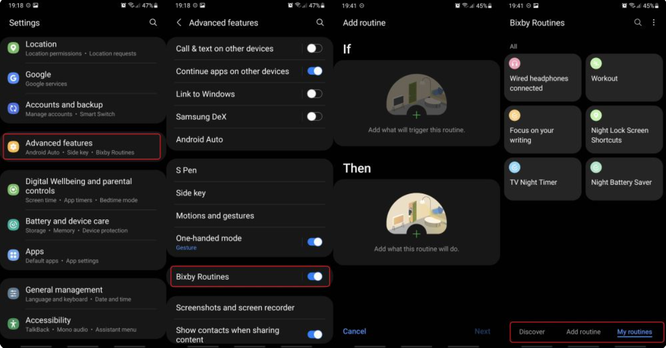 |
|
Ảnh: Sam Mobile |
Bixby Routines là một tính năng thú vị mà người dùng smartphone Galaxy nói chung và Galaxy S21 Ultra nói riêng có thể sử dụng. Về cơ bản, đây là một ứng dụng IFTTT (If This Then That) có thể được sử dụng để tạo các quy trình tự động hóa cho thiết bị Galaxy của bạn. Nó có thể giúp bạn cải thiện thời lượng sử dụng pin bằng cách tạo lịch trình. Về cơ bản người dùng có thể cho phép thiết bị tắt / bật các tính năng khác nhau trong từng trường hợp cụ thể được cài đặt.
Ví dụ: Người dùng có thể lên lịch trình để chuyển sang sử dụng 4G vào những khung giờ nhất định hoặc giảm tần số làm tươi của màn hình khi pin còn lại một lượng phần trăm nhất định.
Để sử dụng Bixby Routines, hãy truy cập vào Cài đặt > Tính năng nâng cao > Bixby Routines, ấn vào Thêm lịch trình ở thanh tùy chọn bên dưới màn hình để tạo lịch trình mới, và xem danh sách các lịch trình đã tạo trong phần Lịch trình của bạn.
Theo Sam Mobile
Xem Them Chi Tiet
Nhung Mon Do Cong Nghe Duoc Yeu Thich
Do Cong Nghe Phu Kien

0 Comments:
Đăng nhận xét